SIMカード開通手続き
お手続きに必要なもの
-
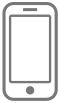
UQ mobileを使用する端末
SIMロック解除済みのもの -

SIMカード
- ※携帯電話にアクティベーションや初期設定が必要な場合は、事前にご準備ください。
- ※対応端末については以下をご確認ください。
対応端末はこちら - ※他社携帯電話機の設定・操作方法については、お客さまご自身でご確認いただくか、電話機をご購入された事業者までお問い合わせください。
商品が到着した後、電話回線切り替え前にMNP予約受付期間(予約日を含めて15日間)が失効した場合は、再度MNP予約番号を取得いただく必要があります。
SIMカードをお届けしてから10日を過ぎても電話回線切り替えが行われない場合は、自動的に切り替えをさせていただきます。
開通手順
STEP1
回線の切り替え
- MNP以外でご契約の方
対応は不要です。
- MNPでご契約の方
Webサイト、お電話で、回線の切り替えを実施します。
切り替え方法はこちら
- ※移転元事業者の通信サービス・Wi-Fi・その他パソコンやタブレットなどをご利用ください。
- ※切り替え後、今まで使用されていた移転元事業者の通信サービスはご利用できなくなります。
STEP2
SIMカードの挿入
- 1.SIMカードを台紙から取り外します。
- 2.取り外したSIMカードを、ご利用されたい端末に取り付けます。
- ※取付方法は、ご利用の携帯電話・スマートフォンの取扱説明書などでご確認ください。
- ※切り替え後、圏外表示からアンテナ表示に変わるまでに時間がかかる場合があります。

STEP4
他社でご利用になっていたプロファイルの削除(iPhoneの場合)
- Androidをご利用の方
対応は不要です。 - iPhoneをご利用の方
他社のプロファイル(APN)が設定されているお客さまは、以下の手順で他社プロファイル(APN)の削除を行ってください。
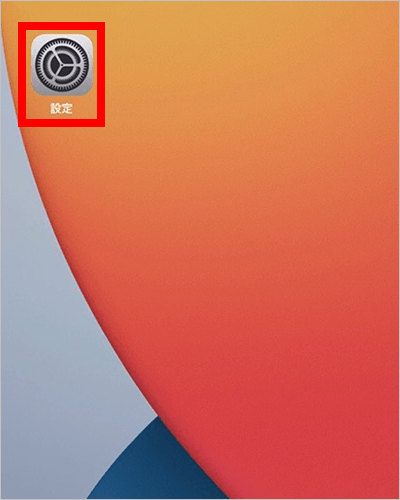
【1】「設定」をタップ
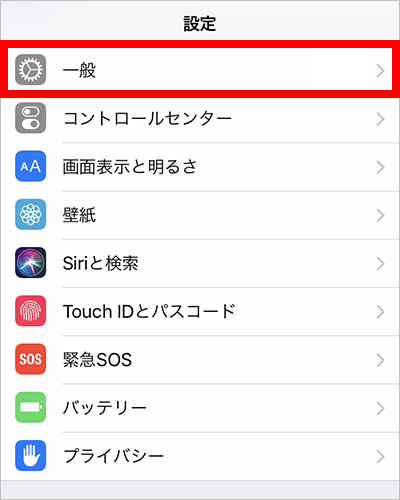
【2】「一般」をタップ
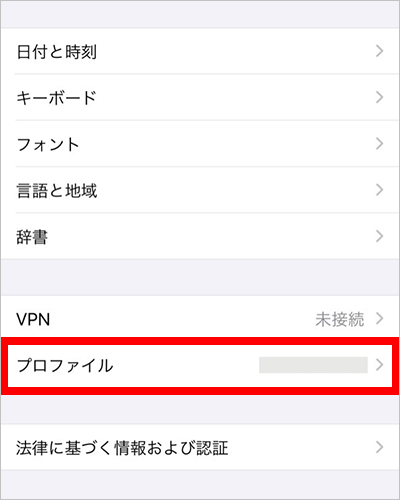
【3】「プロファイルとデバイス管理」をタップ(「プロファイル」と表示される場合もあり)
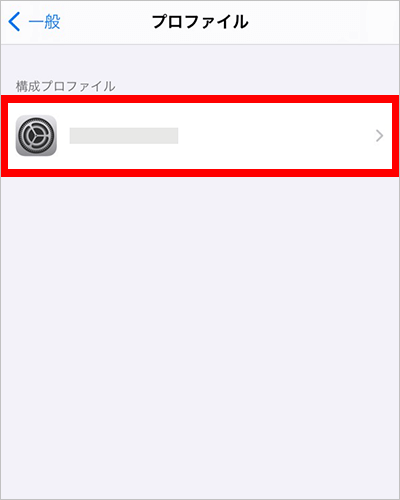
【4】削除する他社の構成プロファイル(APN)をタップ
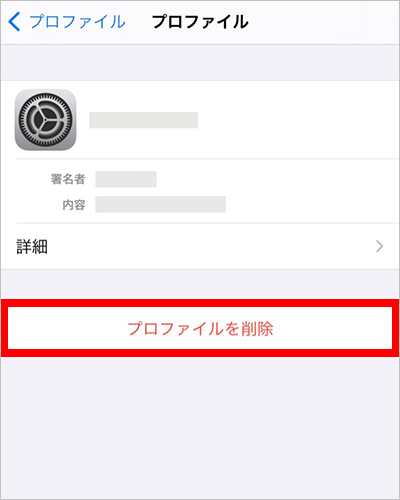
【5】「プロファイルを削除」をタップ
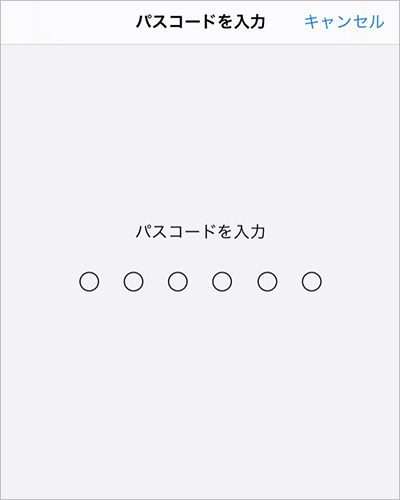
【6】パスコードを入力
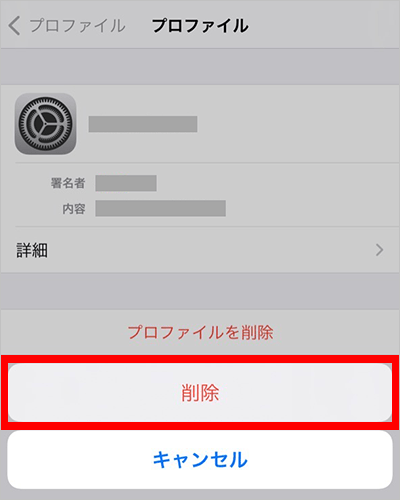
【7】「削除」をタップ
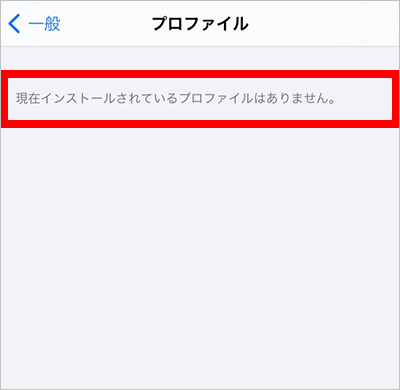
【8】APN構成プロファイルが削除されたことを確認
※削除後、プロファイルが1つもない場合は【3】で「プロファイルとデバイス管理」は表示されません。
STEP5
SIM開通手続き
発信テスト用番号(111/通話料無料)へ電話をかけてください。

